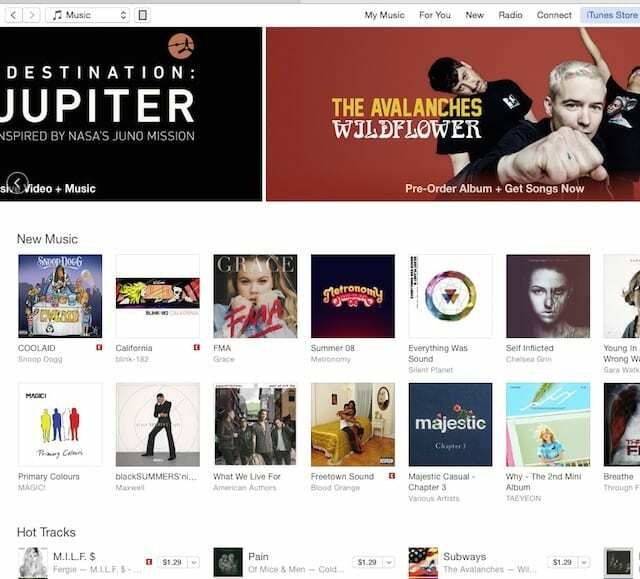Skatīsimies patiesībai acīs. iTunes ir šeit, lai paliktu. Neatkarīgi no tā, cik ļoti jūs to mīlat vai ienīstat, tā ir kļuvusi par vienu no visizplatītākajām Apple produktu platformām. Dažu pēdējo gadu laikā Apple ir atvieglojis iTunes lietošanu, kā arī sniedzis jums iespēju izvēlēties, vai vēlaties abonēt Apple Music vai iTunes Match pakalpojumu. Daži lietotāji galvenokārt izmanto iTunes kā rezerves ierīci un to. Viņi nepērk mūziku vai citus pakalpojumus no Apple. Ja esat viens no tiem, kas dzīvo Zen Mac dzīvi, šeit ir daži padomi, kā atbrīvoties no nevajadzīgā iTunes jucekli.
Saturs
- Padoms # 1 Izslēdziet Apple Music
- Padoms # 2 Nav nepieciešams iTunes Store
- Padoms # 3 Atbrīvojieties no Connect
-
Vai es varu vienkārši izņemt visu no savas sistēmas?
- Saistītās ziņas:
Padoms # 1 Izslēdziet Apple Music
Ir viegli noņemt traucējumus “Jums” un “Jaunas cilnes”, ja neesat Apple Music lietotājs. Ja patērējat mūziku, izmantojot Spotify vai savu mūzikas bibliotēku, dodieties uz iTunes> Preferences> General un noņemiet atzīmi no izvēles rūtiņas blakus “Rādīt Apple Music”. Tādējādi no iTunes tiks noņemta lielākā daļa Apple Music funkciju. Ja pārdomājat, iespējams, vēlēsities to pārbaudīt vēlreiz, jo Apple ir veicis dažus būtiskus uzlabojumus
Apple Music piedāvājumi operētājsistēmā iOS 10.Padoms # 2 Nav nepieciešams iTunes Store
Ja neiegādājaties mūziku vai multividi no iTunes veikala, varat viegli izslēgt iTunes Store priekšpusi no sava iTunes. Noklikšķiniet uz iTunes > Preferences > Iestatījumi. Šajā ekrānā vienkārši noklikšķiniet uz Atspējot “iTunes Store”. Ja vēlaties, varat arī izvēlēties atspējot pēc multivides kategorijām. Pieņemsim, ka jūs interesē tikai aplādes, varat atspējot visas pārējās kategorijas, izņemot aplādes. Tas notīrīs veikala saskarni, pamatojoties uz jūsu izvēles vēlmēm
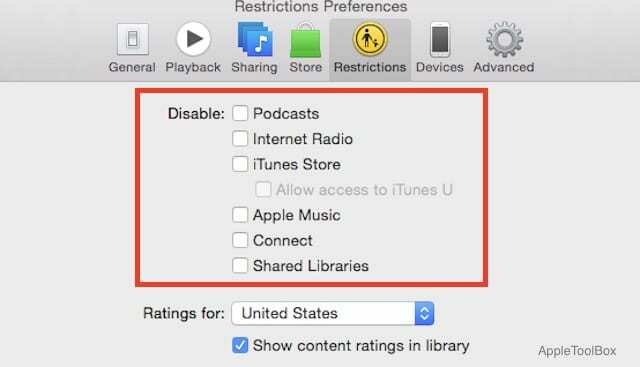
Padoms # 3 Atbrīvojieties no Connect
iTunes Connect. iTunes Connect ļauj pakalpojumu sniedzējiem piekļūt lietotnēm, mūzikai, filmām, TV pārraidēm un grāmatām, kuras viņi ir darījuši pieejamas lejupielādei no App Store, iTunes Store un iBooks Store. Interesanti, ka šīs funkcijas lietotnes versija saņem 2 no 5 zvaigznēm. Nav brīnums, ka Apple pēc šī gada WWDC nolēma izlaist jaunu iTunes savienojuma versiju operētājsistēmai iOS (3.2.1) ar dažām jaunām paplašinātām funkcijām. Jebkurā gadījumā, ja neesat liels iTunes Music Connect funkcijas cienītājs, varat to atspējot sadaļā Preferences> Iestatījumi> Ierobežojumi.
Vai es varu vienkārši izņemt visu no savas sistēmas?
Ja izmantojat operētājsistēmu Windows un vēlaties pilnībā noņemt iTunes no sava datora, varat sekot Apple izceltajiem padomiem rakstu .
Ja esat Mac lietotājs, mēs īsti nevaram iedomāties iemeslu, kāpēc jūs vēlaties pilnībā atbrīvoties no iTunes no sava Mac datora.
Ja vēlaties to izdzēst, ir jāveic dažas darbības, lai iTunes varētu pārvietot uz miskasti. Atrodiet savu iTunes lietotni mapē Programmas (/Applications/iTunes.app). Ar peles labo pogu noklikšķiniet un izvēlieties Iegūt informāciju. Dodieties uz sadaļu Kopīgošana un atļaujas un mainiet privilēģiju uz "Lasi un raksti" ikvienam. Tagad varat vilkt iTunes lietojumprogrammas failu uz miskasti un būt kopā ar to.
Mēs iesakām izmantot iTunes, nevis pilnībā atbrīvoties no tā. Ievērojot dažus šeit un mūsu vietnē sniegtos padomus, iTunes var kļūt vieglāk pārvaldāms un nodrošināt daudz priekšrocību, jo īpaši, ja runa ir par atjaunošanu no dublējuma.
Kādi ir daži no jūsu iecienītākajiem padomiem un trikiem, lai pēc iespējas labāk izmantotu iTunes saskarni? Lūdzu, dalieties komentāros zemāk.

Apsēsts ar tehnoloģijām kopš agrīnās A/UX ienākšanas Apple, Sudz (SK) ir atbildīgs par AppleToolBox redakcionālo virzienu. Viņš atrodas Losandželosā, Kalifornijā.
Sudz specializējas visu macOS jomā, gadu gaitā ir pārskatījis desmitiem OS X un macOS izstrādi.
Iepriekšējā dzīvē Sudz strādāja, palīdzot Fortune 100 uzņēmumiem īstenot to tehnoloģiju un uzņēmējdarbības pārveidošanas centienus.